min projektor spelar inte upp ljud: kontrollera dessa 3 lösningar
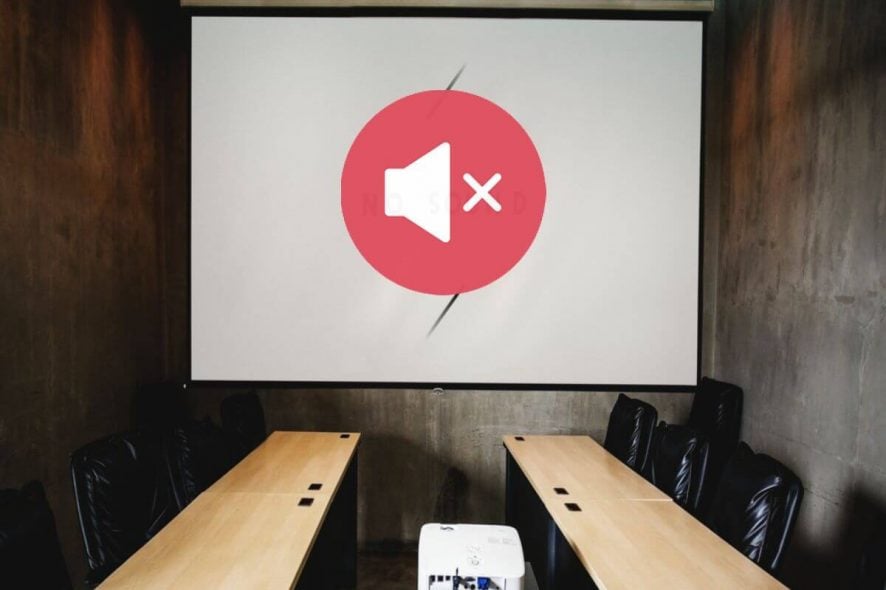
när du försöker projicera mediefiler från din Windows-dator till projektorn användare kan möta ljudrelaterade problem. Som standard spelas ljud och video synkroniserat från ditt system till projektorn. Men ibland kan ljudet inte spela utan bara videon. Flera användare hävdar att deras projektor inte kommer att spela ljud, särskilt över HDMI på Reddit Community forum.
Hej, har problem med projektorn. När en bärbar dator är ansluten via HDMI kommer det inget ljud från högtalaren (ansluten till projektorn); men när den bärbara datorn är ansluten till projektorn med VGA och ljudkabel finns det ljud.
Följ stegen i den här artikeln för att åtgärda detta en gång för alla.
Hur får jag ljud att spela genom min projektor?
kör Ljudfelsökare
- klicka på Start och välj Inställningar.
- klicka på System.
- klicka på fliken Ljud i den vänstra rutan.
- Under avsnittet ”volym” klickar du på Felsökningsknappen.
- Windows kommer nu att leta efter några problem med ljudenheterna.
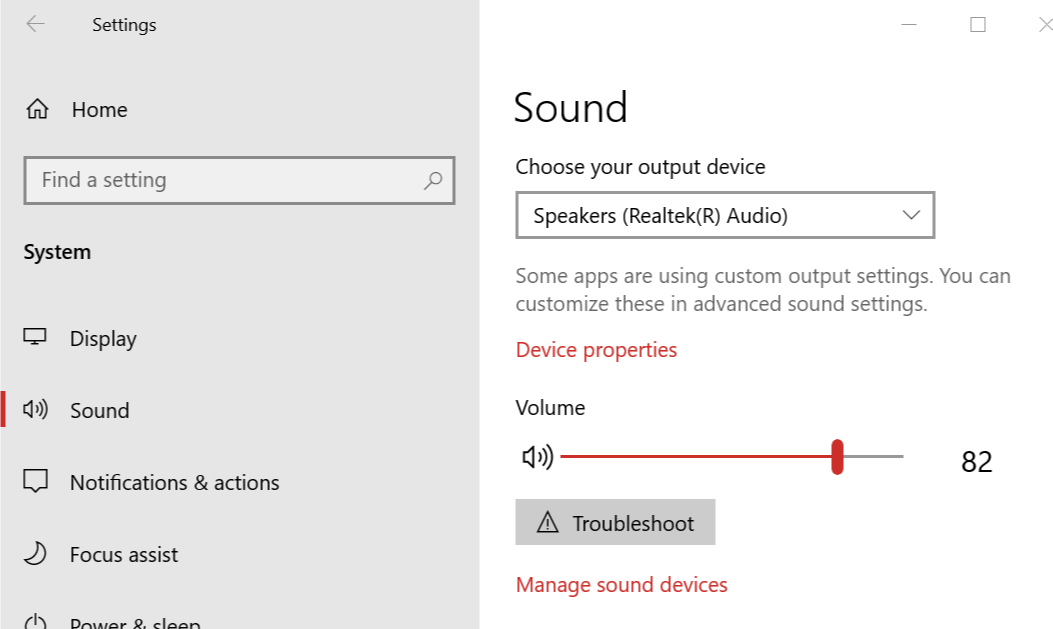
- följ instruktionerna på skärmen och använd alla rekommenderade korrigeringar.
- starta om datorn och kontrollera om det finns några förbättringar.
vi har skrivit mycket om HDMI-ljudproblem. Kolla in dessa guider för mer information.
Återställ Enhetspreferens
- klicka på Start och välj Inställningar.
- klicka på System.
- från den vänstra rutan klickar du på fliken Ljud.
- klicka på avsnittet ”Avancerade ljudalternativ” klicka på ”Appvolym och enhetsinställningar”.
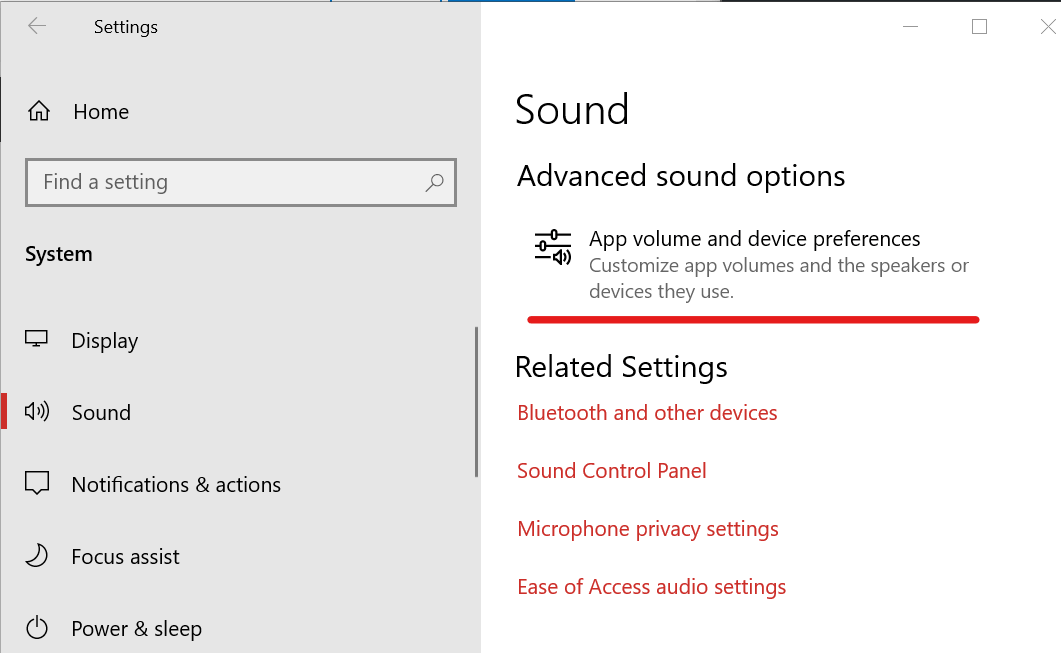
- bläddra ner till avsnittet ”Återställ till Microsoft Recommended Defaults”.
- klicka på återställningsknappen.
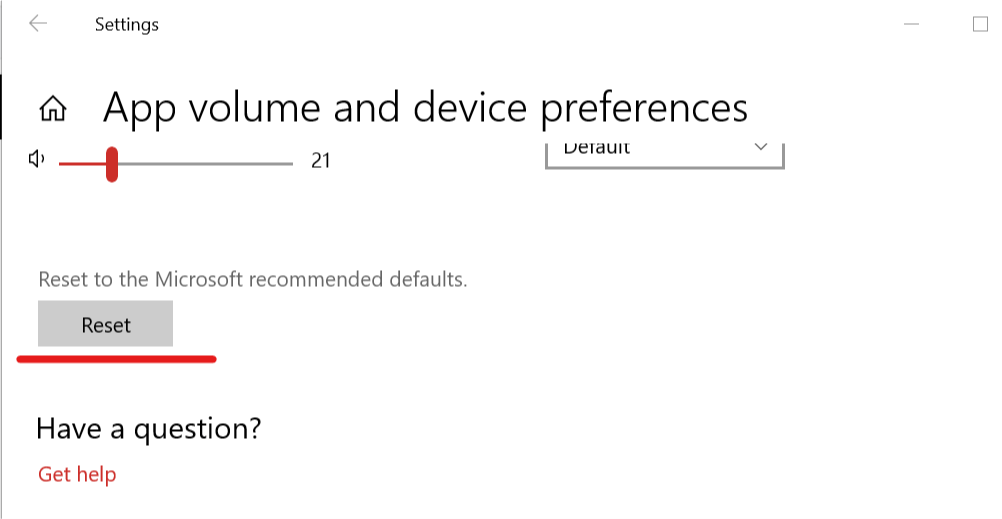
- starta om systemet om du uppmanas till det. Försök nu spela upp ljudet igen på projektorn och kontrollera om det finns några förbättringar.
andra lösningar för att prova

- tryck på A / V mute-knappen på fjärrkontrollen på din projektor om den tillfälligt pausades.
- tryck på Källsökningsknappen om den finns på fjärrkontrollen till rätt ingångskälla.
- kontrollera ljudkabelanslutningen mellan datorn och projektorn.
- om problemet kvarstår ställer du in den anslutna enheten på PCM-utgång, detta bör lösa problemet om ljudet spelas upp från HDMI-källan.
- om du använder USB-Displayfunktionen aktiverar du utgående ljud från projektorinställningarna i projektorns inställningsprogram för USB-skärmar.
- om du försöker använda ansluten ljudkälla när projektorn är avstängd, se till att du slår på alternativet Standby-ljud och ställer in alternativet Standby-läge på kommunikation på.
relaterade berättelser du kanske gillar:
- Vad ska man göra om projektor duplicate inte fungerar
- löst: Det går inte att visa till en VGA-projektor i Windows 10
- ’Display not compatible’ fel förhindrar Windows 10
- projektor
- ljud
- windows 10




